Comment ajouter une liste de souhaits à la boutique WooCommerce ?
Publié: 2022-08-26Une liste de souhaits wooCommerce est un excellent outil qui maintient vos clients engagés avec votre magasin. Les listes de souhaits maintiennent l'engagement entre votre magasin et vos clients. Il y a même des cas où les clients reviennent simplement dans votre magasin pour acheter des produits sur la liste de souhaits.
Les listes de souhaits sont des emplacements désignés où les clients peuvent enregistrer les produits (qu'ils n'achètent pas actuellement) pour plus tard. Par exemple, si le client trouve un produit intéressant alors qu'il en recherche un autre dans un magasin, il se peut qu'il n'ait pas la possibilité d'acheter ce produit tout de suite. Cependant, localiser le produit lors du prochain retour peut être difficile s'il existe plusieurs produits avec des descriptions identiques. L'ajout de tels produits aux listes de souhaits permet aux utilisateurs d'identifier facilement les produits requis sans aucune perte de temps.
Même si les listes de souhaits sont une fonctionnalité très puissante et avantageuse, WooCommerce ne l'offre pas prête à l'emploi. Vous devrez utiliser des plugins tiers pour le configurer. Liste de souhaits pour WooCommerce est un plugin simple de WebToffee avec lequel vous pouvez ajouter une liste de souhaits à votre boutique.
Dans cet article, nous allons examiner la configuration de listes de souhaits pour WooCommerce à l'aide du plugin WebToffee. Alors, continuez à lire !
Pourquoi avez-vous besoin de listes de souhaits sur votre boutique WooCommerce ?
Les gens peuvent ajouter des produits aux listes de souhaits pour plusieurs raisons. Cela peut être dû à un manque de fonds immédiat, à des exigences non immédiates pour le produit, au temps nécessaire pour prendre une décision, etc. Ainsi, si vous ne proposez pas de listes de souhaits, il y a de fortes chances que vos clients oublient les produits ou ont du mal à les suivre/localiser. Cela signifie qu'une future vente probable est maintenant sabotée. C'est pourquoi les listes de souhaits sont importantes.
Les listes de souhaits sont une solution gagnant-gagnant pour vous et vos clients. Ils permettent à vos clients de suivre les produits qu'ils aiment et améliorent en même temps votre potentiel de vente. De plus, la plupart des nouveaux visiteurs du site peuvent ne rien acheter. Donc, la meilleure chose à faire est de les garder engagés et engagés. Ajouter les produits qu'ils aiment à la liste de souhaits maintient le lien fort. Cet intérêt pour le produit peut ramener le visiteur dans le magasin, entraînant finalement des conversions
Les listes de souhaits aident également les clients à identifier facilement si le produit est actuellement disponible à l'achat ou en rupture de stock. De même, les listes de souhaits permettent aux propriétaires de magasins d'identifier les produits les plus tendances du magasin. Cela vous donnera une idée de l'augmentation potentielle de la demande. Vous pouvez réapprovisionner ces produits en temps opportun afin de ne manquer aucune vente.
Les produits tendance aident également à identifier les produits les plus performants. Cela vous aide à proposer les produits que les clients souhaitent acheter. De plus, vous pouvez même créer différentes variantes du produit pour améliorer l'inclusivité du produit.
Comment créer des listes de souhaits WooCommerce ?
Vous pouvez créer des listes de souhaits pour votre boutique avec un simple plugin WooCommerce gratuit - Liste de souhaits pour WooCommerce. Le plugin propose une page de liste de souhaits dans la boutique WooCommerce. Vous pouvez configurer cette page de liste de souhaits avec plusieurs personnalisations liées à la liste de souhaits dans le plugin.
Voyons comment configurer et personnaliser votre liste de souhaits WooCommerce à l'aide de ce plugin gratuit.
Étape 1 : Installez le plugin de liste de souhaits WooCommerce
Vous devrez d'abord installer et activer le plugin de liste de souhaits WooCommerce dans WordPress pour l'utiliser.
Pour installer le plugin,
- Depuis votre tableau de bord WordPress, accédez à Plugins > Ajouter un nouveau .
- Recherchez le plugin 'Wishlist for WooCommerce' de WebToffee.
- Cliquez sur Installer maintenant .
- Lorsque le plugin est installé, activez-le.
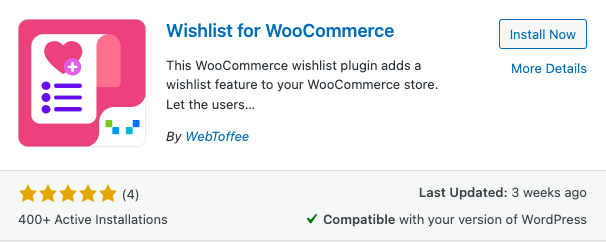
Étape 2 : Personnalisez votre liste de souhaits WooCommerce
Une fois que vous avez activé le plugin, appuyez sur la liste de souhaits WooCommerce dans la barre de menu WordPress. Ici, vous aurez plusieurs options pour personnaliser l'apparence des listes de souhaits. Examinons ces options une par une.
Personnaliser les paramètres généraux
Regardons les fonctionnalités disponibles dans l'onglet Paramètres généraux .
- Afficher 'Ajouter à la liste de souhaits' uniquement pour les utilisateurs connectés : Activez cette option si vous souhaitez uniquement proposer la fonctionnalité de liste de souhaits aux utilisateurs qui se sont connectés à votre boutique.
- Afficher 'Ajouter à la liste de souhaits' dans les pages : Ajoutez les pages où vous souhaitez afficher l'icône Ajouter à la liste de souhaits . Vous pouvez choisir l'une ou l'autre ou les deux pages Boutique et Produit .
- Afficher 'Ajouter à la liste de souhaits' pour les catégories de produits : Choisissez les catégories de produits qui doivent avoir l'option Ajouter à la liste de souhaits . Seuls les produits appartenant à la catégorie choisie pourront être ajoutés à la wishlist.
- Afficher 'Ma liste de souhaits' dans Mon compte : Activer pour ajouter la page de liste de souhaits à la barre de menu Mes comptes.
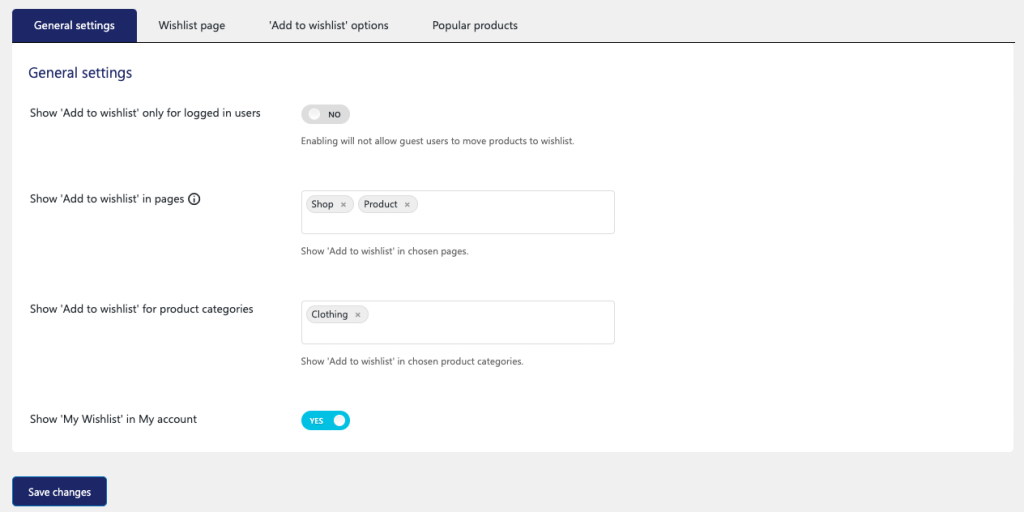
À titre d'exemple, ajoutons l'icône de la liste de souhaits à la page Boutique et produit. De plus, n'autorisez que les produits de la catégorie vêtements à être ajoutés à la liste de souhaits.

Configurer la page de liste de souhaits
L'onglet de la page Liste de souhaits contient les fonctionnalités associées à la page Ma liste de souhaits de votre boutique. Les personnalisations disponibles incluent,
- Page de liste de souhaits : choisissez la page que vous souhaitez utiliser comme page de liste de souhaits. Par défaut, il s'agit de la page Ma liste de souhaits .
- Activer le contenu du tableau de liste de souhaits : Choisissez le contenu à ajouter à votre tableau de liste de souhaits WooCommerce.
- Supprimer l'article de la liste de souhaits après l'avoir ajouté au panier : choisissez de supprimer ou non l'article de la liste de souhaits après l'avoir ajouté au panier.
- Activer le bouton 'Ajouter tout au panier' : Activer pour ajouter un seul bouton qui peut ajouter tous les produits de la liste de souhaits au panier.
- Rediriger vers le panier : Choisissez de rediriger ou non les utilisateurs vers le panier lors de l'ajout d'un produit de la liste de souhaits au panier.
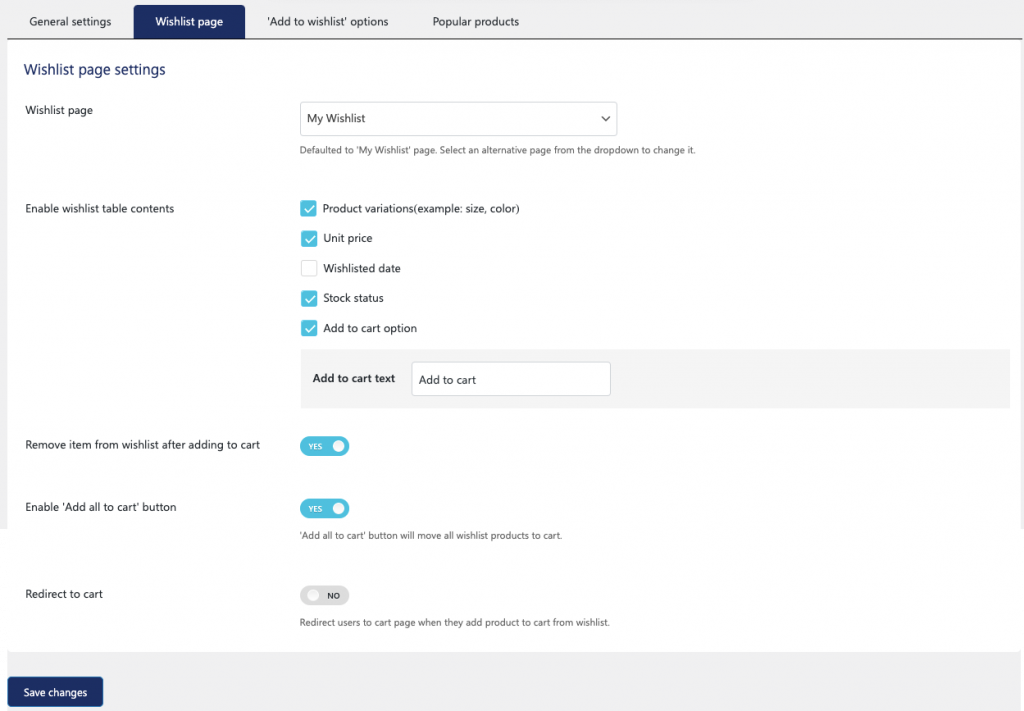
Ici, les variations de produit, le prix, l'état du stock et l'option Ajouter au panier sont sélectionnés comme colonnes du tableau de la liste de souhaits.
Personnalisez les boutons de la liste de souhaits
Personnalisez vos paramètres de bouton/lien/icône Ajouter à la liste de souhaits selon votre convenance en utilisant ces paramètres.
- Afficher 'Ajouter à la liste de souhaits' comme : déterminez le style que vous souhaitez donner à l'option Ajouter à la liste de souhaits . Vous pouvez choisir une icône, un texte ou un bouton normal.
- Position 'Ajouter à la liste de souhaits' en boucle : Choisissez où vous souhaitez ajouter l'icône de la liste de souhaits sur la boutique WooCommerce et la page de catégorie de produits. Vous pouvez soit l'ajouter après le bouton Ajouter au panier , soit le placer en haut de la vignette du produit.
- Activer le lien 'Voir la liste de souhaits' : Si activé, un lien Voir la liste de souhaits sera disponible pour tous les produits qui sont déjà sur la liste de souhaits.
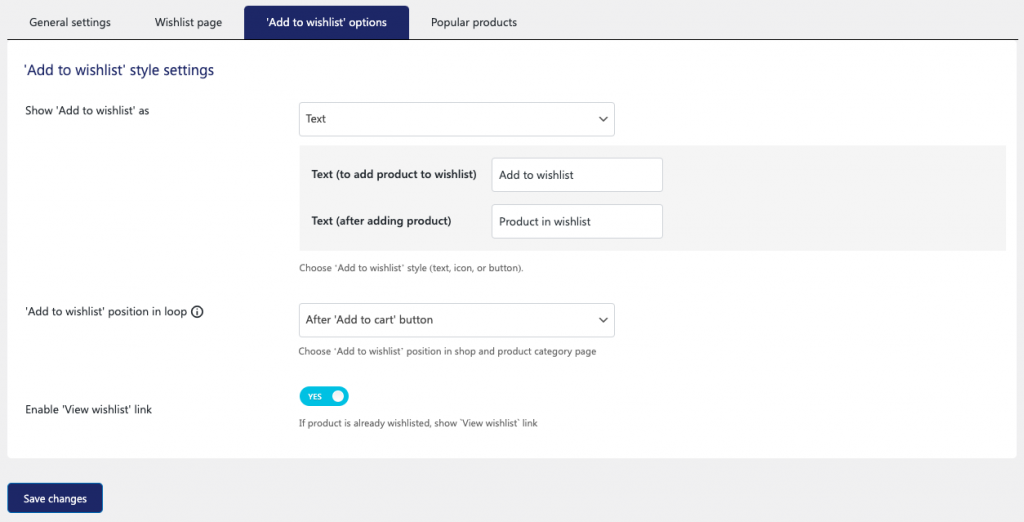
Ici, un texte "Ajouter à la liste de souhaits" est choisi à la place du bouton de liste de souhaits. Une fois qu'un produit est ajouté à la liste, le texte du bouton est configuré pour passer à "Produit dans la liste de souhaits".
Remarque : Assurez-vous d'enregistrer les modifications que vous avez apportées aux paramètres avant de naviguer vers un onglet séparé dans les listes de souhaits WooCommerce.
C'est ainsi que l'icône Ajouter à la liste de souhaits apparaîtra sur la page du produit.
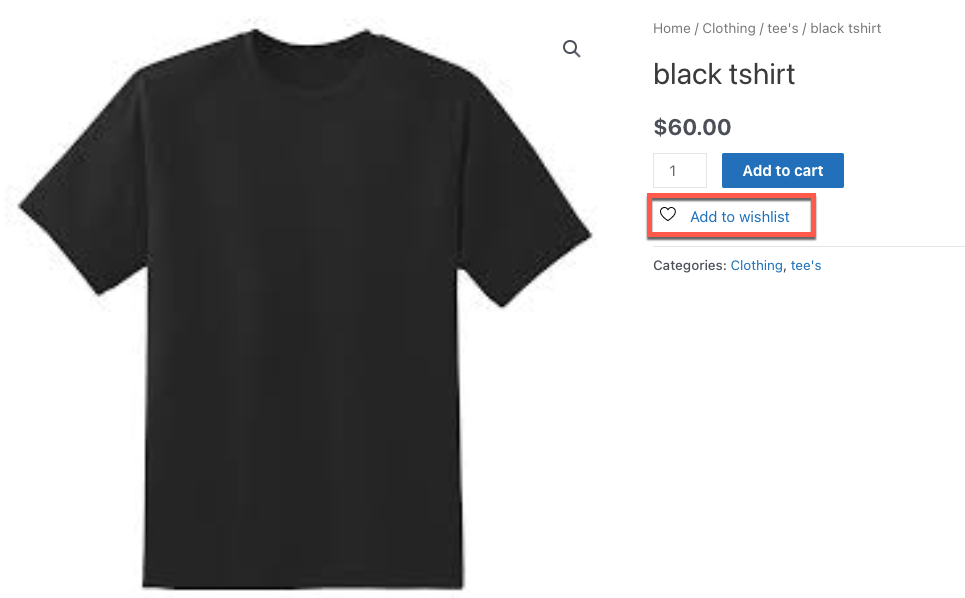
Le texte change lorsque vous ajoutez le produit à la liste de souhaits. Vous trouverez ci-dessous le lien disponible une fois que vous avez ajouté le produit à la liste de souhaits.
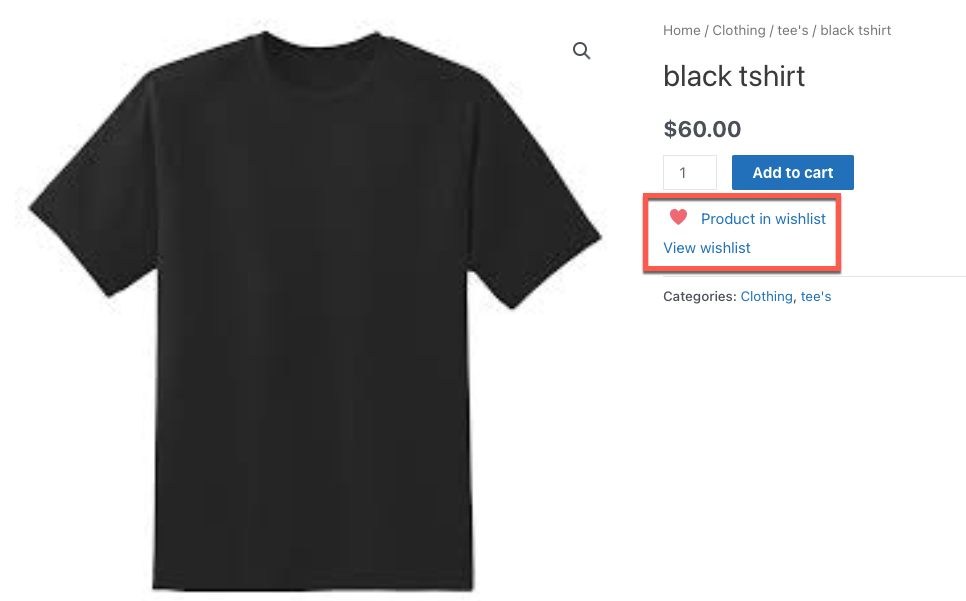
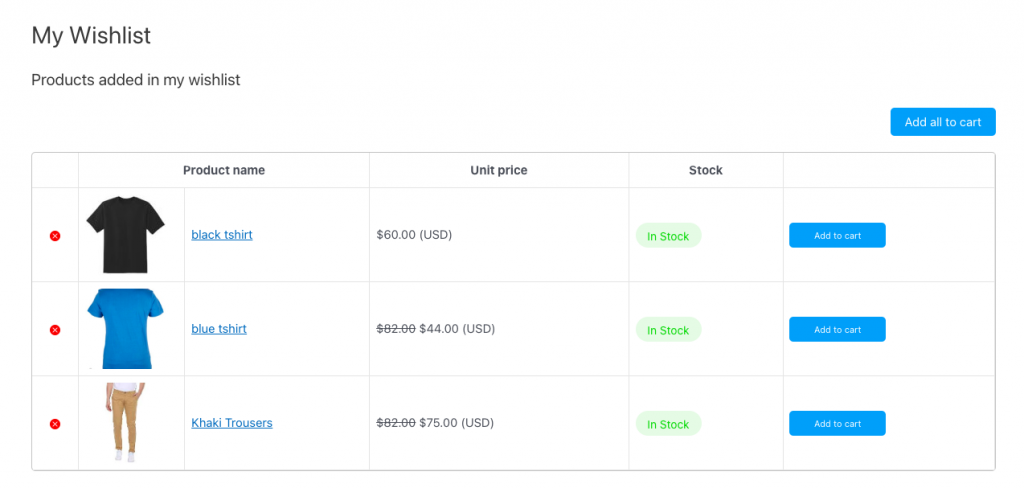
La page Ma liste de souhaits d'un client dans WooCommerce.
Surveiller les listes de souhaits
L'un des principaux avantages de l'utilisation de ce plugin de liste de souhaits est qu'il enregistre les produits les plus fréquemment ajoutés à la liste de souhaits. C'est-à-dire les produits que le plus grand nombre de personnes ont ajoutés à leur panier. Cette information est vitale d'un point de vue marketing. Vous pouvez utiliser ces informations pour promouvoir votre boutique. Par exemple, vous pouvez ajouter ce produit à votre page d'accueil ou vous pouvez l'inclure dans vos e-mails pour faire savoir à davantage de personnes que vous proposez ce produit. Vous pouvez également envoyer des mises à jour de réduction des stocks aux clients par e-mail pour créer le produit FOMO. Les clients ont tendance à acheter plus lorsqu'il y a un sentiment d'urgence.
Vous pouvez voir ces produits populaires à partir de la liste de souhaits WooCommerce > Produits populaires .
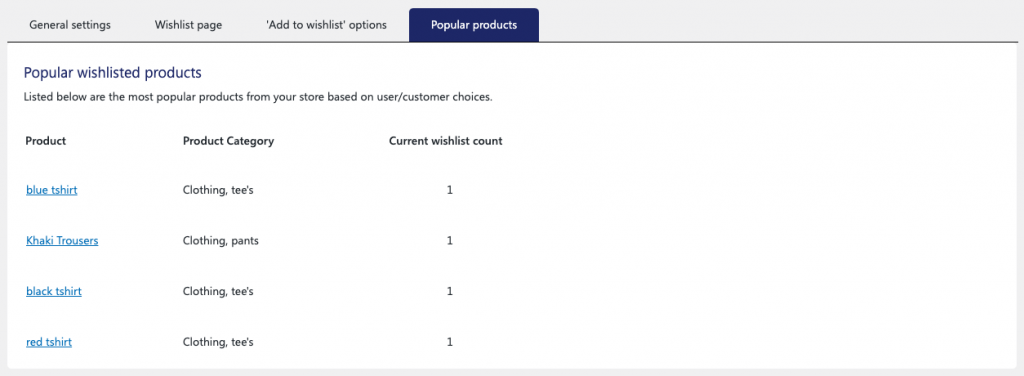
Conclusion
Les fonctionnalités de productivité telles que les listes de souhaits sont les caractéristiques qui donneront à votre site Web un avantage concurrentiel par rapport aux autres acteurs de la niche. Les listes de souhaits contribuent à améliorer la fidélité et la valeur d'achat moyenne de vos clients. Cela peut également aider à retenir les prospects et à mesurer la popularité des articles de votre magasin. Offrir des listes de souhaits est toujours une bonne idée pour améliorer l'acceptation de votre magasin et de vos produits.
Vous pouvez facilement configurer des listes de souhaits dans votre boutique WooCommerce à l'aide d'un simple plugin gratuit Liste de souhaits pour WooCommerce. Consultez le plugin et dites-nous ce que vous en pensez dans les commentaires.
